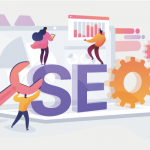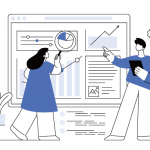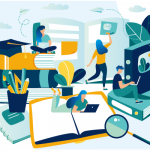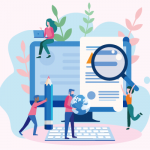SEO
公開日2023年5月30日
更新日2024年03月16日
Googleにサイトを登録する方法とは?登録を確認する方法や登録できない時の対処法
Googleへのサイト登録は、新しくWebサイトを作成したときに欠かせない作業です。
なぜなら、公開直後のサイトはGoogleに認知されるまでに時間がかかるからです。
サイト登録を自ら行わなくても、検索結果に表示されるようになることもあります。
ただ、検索エンジンのクローラーに見つからなければ、長い間検索結果に出てきません。
せっかく作成したコンテンツをできるだけ早く検索結果画面に表示させるためにも、サイト登録をする必要があります。
サイト登録作業自体は、数分程度で完了します。
ただ、Googleにサイトをどのように登録すれば良いかわからない方も多いでしょう。
そこで本記事では、Googleにサイトを登録する方法や登録されているか確認する方法、登録できない原因とその対処法を解説します。
大手企業も続々導入中!
多機能型 検索順位チェックツール「Nobilista(ノビリスタ)」

Nobilistaは、365日完全自動で大量の検索キーワードの順位を計測するSEOツールです。
※7日間の無料トライアル実施中
SEO対策とは?初心者にも分かりやすく上位表示の基本的なやり方を解説
Googleにサイトを登録する方法

まずは、Googleにサイトを登録する方法を紹介します。
Googleにサイトを登録するには、Google Search Consoleの機能を活用します。
- インデックス登録をリクエストする
- XMLサイトマップを送信する
いずれも無料でできますが、「Google Search Console」というGoogle公式ツールへのアカウント登録が必要です。
それぞれ詳しく見ていきましょう。
インデックス登録をリクエストする
1つ目は、「Googleサーチコンソール」のURL検査機能で、インデックス登録をGoogleにリクエストする方法です。
以下の手順でインデックス登録のリクエストを行います。
1.「Google Search Console」にログインして「URL検査」を選択
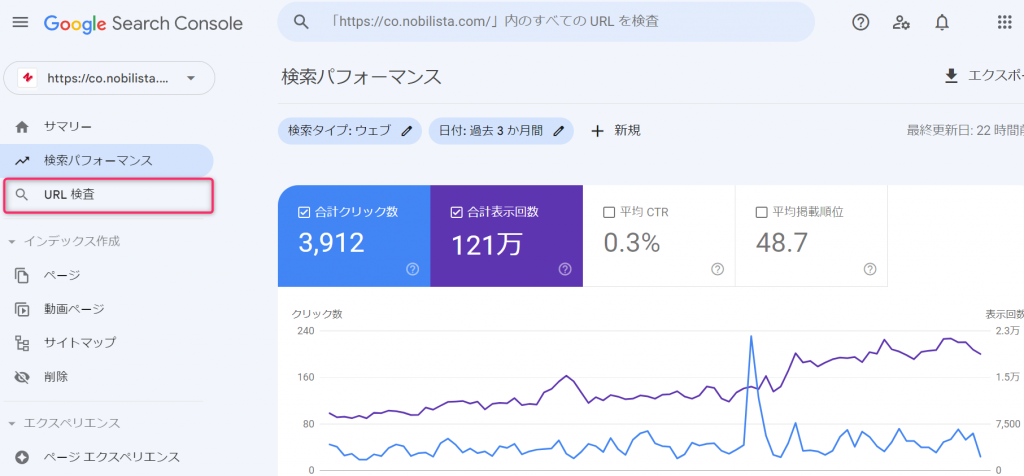
2.画面上部にリクエストしたいページのURLを入力
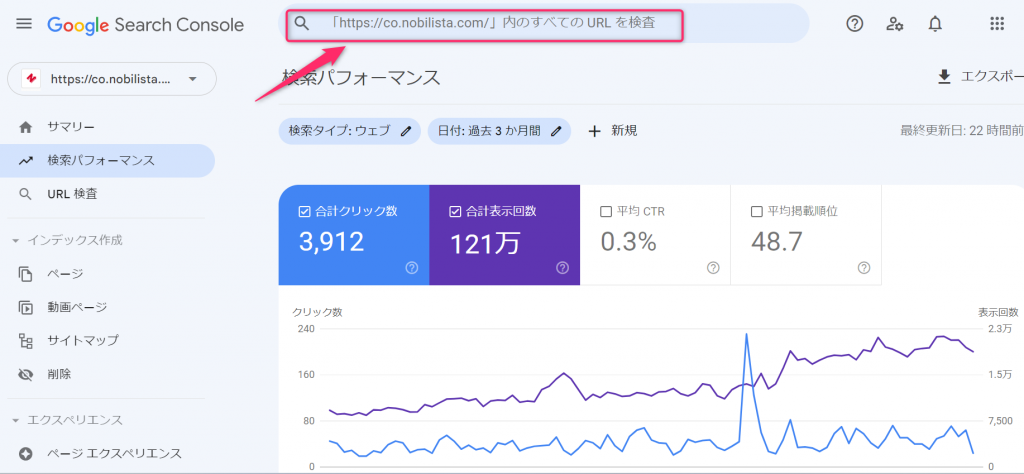
3.「インデックス登録をリクエスト」をクリック
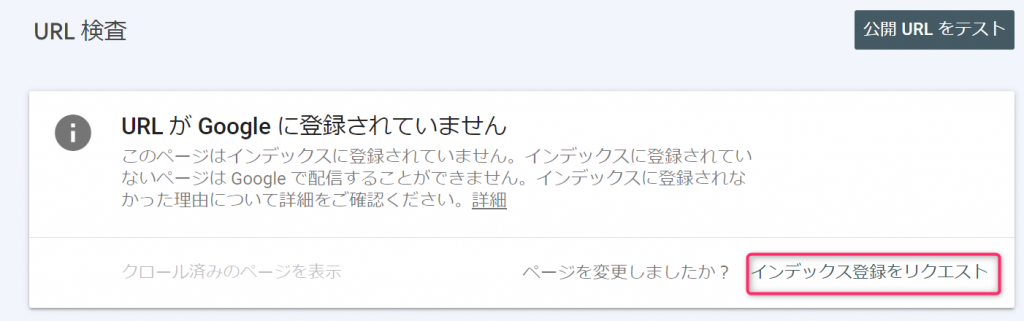
ここまですれば、指定したページにクロールするように催促できます
ただし、リクエストを送信したからと言って、すぐに検索結果に表示されるわけではありません。
あくまでリクエストであって、インデックスされるまで数日かかる場合もあります。
数日経ってからインデックスされているか確認してみてください。
Googleにインデックスされない原因別の対策方法を解説!クローラーが来ない問題の解決方法やインデックスを促進する方法とは
XMLサイトマップを送信する
2つ目は、XMLサイトマップを送信する方法です。
XMLサイトマップとは、検索エンジンに対して、サイト内にどんなページがあるかを伝えるためのページです。
XMLサイトマップを作成している場合、XMLサイトマップを送信することで、サイトの登録を促進できます。
以下の手順でXMLサイトマップを送信します。
1.「Google Search Console」にログインして「サイトマップ」を選択
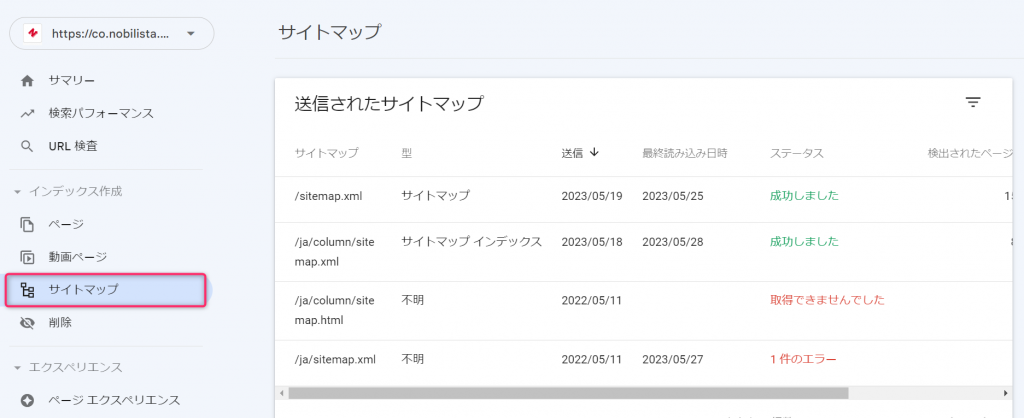
2.「新しいサイトマップの追加」にXMLサイトマップのURLを入力
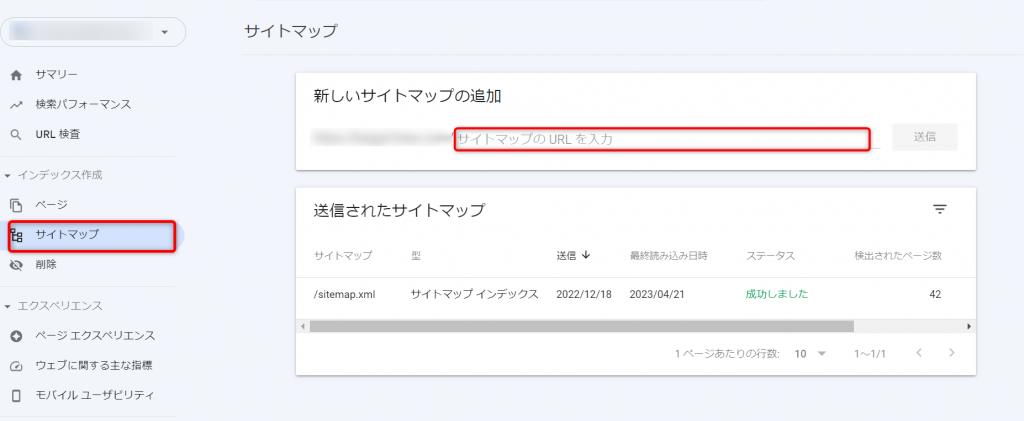
XMLサイトマップのURLを入力し、「送信」ボタンをクリックすれば完了です。
ここまで完了すると、徐々に検索エンジンのクローラーがWebサイトを巡回し始めます。
なお、XMLサイトマップはWordPressのプラグインを使えば簡単に作成できます。
最もメジャーなプラグインは「XML Sitemaps(旧Google XML Sitemaps)」です。
「XML Sitemaps」をインストールし有効化しておけば、新しく記事を更新したときに自動的にサイトマップも更新し、Googleへの通知も行われます。
XMLサイトマップ(sitemap.xml)とは?作り方やSEO効果、Googleへの送信方法を解説
Googleへのサイト登録が必要な理由
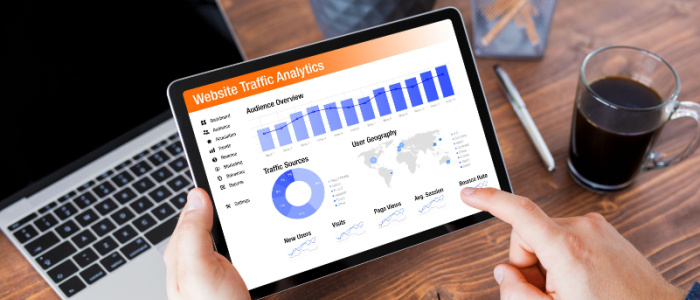
ここでは、Googleへのサイト登録が必要な理由は2つあります。
- サイトが登録されることで検索結果に表示されるから
- 集客力向上につながるから
それぞれ詳しく見ていきましょう。
サイトが登録されることで検索結果に表示されるから
1つ目の理由は、検索結果に表示される時間を短縮できるからです。
立ち上げたばかりのサイトは、コンテンツが少なかったり、被リンク数が少なかったりします。
そのような状況では、検索エンジンのクローラーがサイトやページを見つけるために時間がかかります。
クローラーにサイトを見つけてもらえず、いつまで経ってもサイト登録されないと、検索結果に表示されません。
サイト登録をしなくても、時間が経てばクローラーに見つけてもらえることもありますが、数か月〜1年以上かかってしまうこともあります。
せっかく作成したコンテンツをできるだけ早く検索結果に表示するためには、サイト登録をしておくことが大切なのです。
被リンクの増やし方とは?良質な被リンクの獲得方法や事例を紹介
集客力向上につながるから
2つ目の理由は、集客力向上につながるからです。
Googleにサイトが登録され検索結果に上位表示されると、集客力向上が期待できます。
日本の一般ユーザーの7割以上は、インターネットでの検索でGoogleを使用しています。
使用率が最も高いGoogle検索エンジンにインデックスされれば、より多くのユーザーが訪れてくれます。
つまり、高い集客力が期待できるのです。
集客には広告出稿やSNSでの拡散も効果的ですが、検索エンジンからの流入(SEO)も重要です。
検索エンジンからの流入は広告出稿とは違い、費用をかけなくても長期的な集客が可能になります。
このことからも、集客力を伸ばすためには、Googleへのサイト登録が必要です。
SEO対策とは?初心者にも分かりやすく上位表示の基本的なやり方を解説
Googleにサイトが登録されているか確認する方法
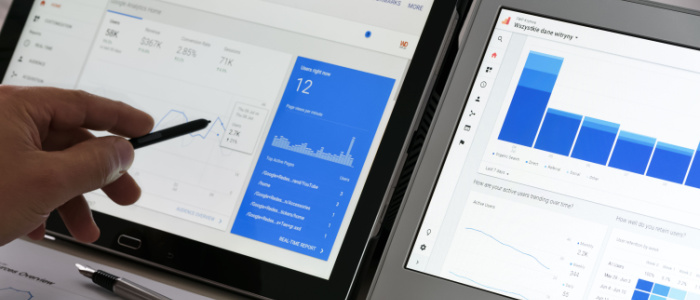
Googleにサイト登録をリクエストしても、インデックスされるまでの期間はそのページによって異なります。
ここでは、Googleにサイトが登録されているか確認する方法を3つ紹介します。
- URLで検索する
- 「site:」で検索する
- URL検査ツールを使用する
1つずつ詳しく見ていきましょう。
URLで検索する
最も簡単に確認する方法は、Googleの検索窓に記事のURLを入力して検索する方法です。
サイト名やキーワードではなく、「https(http)://」から入力し検索してみてください。
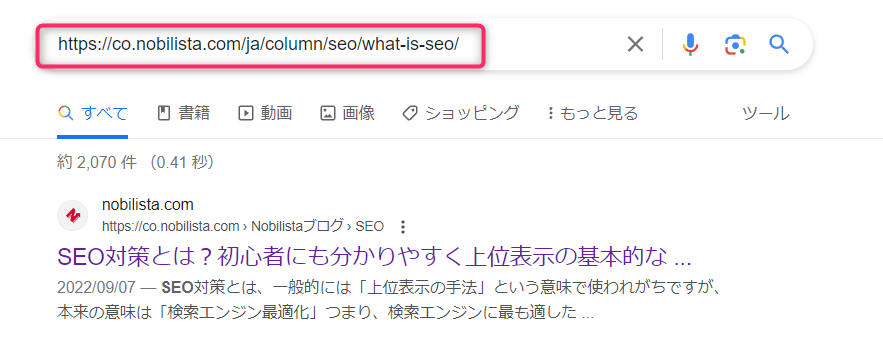
上記のように、検索結果画面にそのページが表示されれば、インデックスが正常にされていることがわかります。
一方、Googleにサイトが登録されていない場合は「一致する情報はみつかりませんでした。」と表示されます。
この場合は、まだインデックスが完了していないので、完了するまで待ちましょう。
記事コンテンツSEO対策
100のチェックリスト

「site:」で検索する
同じくGoogleの検索窓に「site:」をつけてURLを入力することで、登録されているか確認することもできます。
Googleには検索機能として「site:(サイトコロン)」の後にURLを入力して検索すると、対象ページが登録されているか確認できるようになっています。
URLでの検索結果と同様に、すでにインデックスされていれば、検索結果画面に対象ページが表示されます。
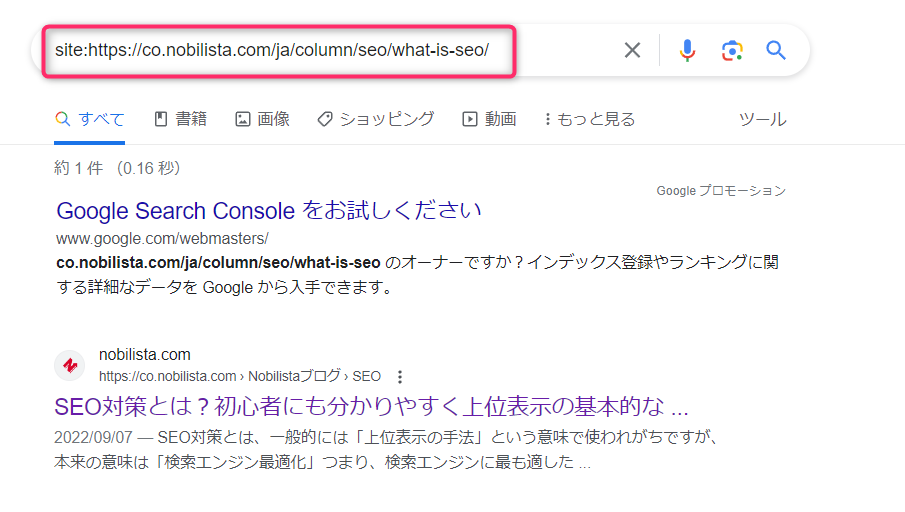
逆に、インデックスされていないと「一致する情報はみつかりませんでした。」と表示されます。
Google Search Consoleで登録をリクエストしても、インデックスされるまで時間がかかることもあるので、しばらく待ちましょう。
URL検査ツールを使用する
「Google Search Console」のURL検査ツールを使って、サイトが登録されているか確認する方法もあります。
具体的には、以下の手順で登録状況を確認できます。
1.Google Search Console にログインして「URL検査」をクリック
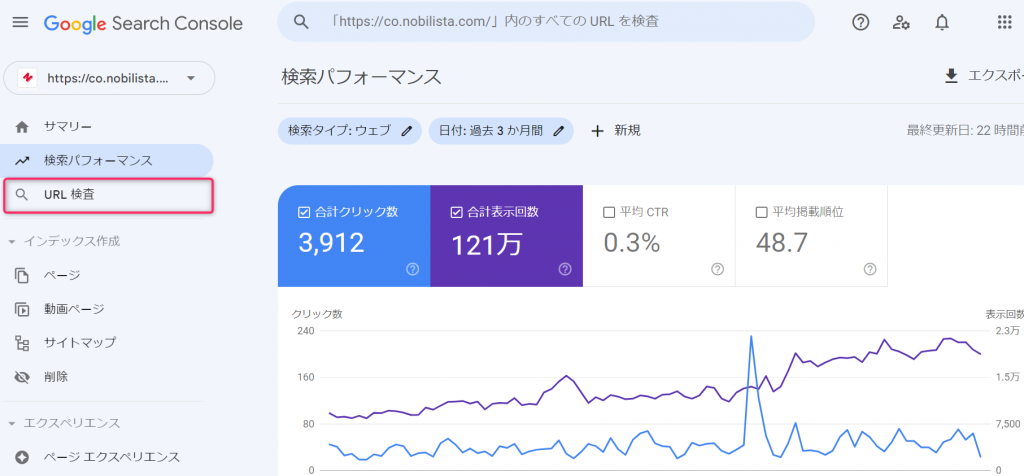
2.検索窓に確認したいURLを入力する
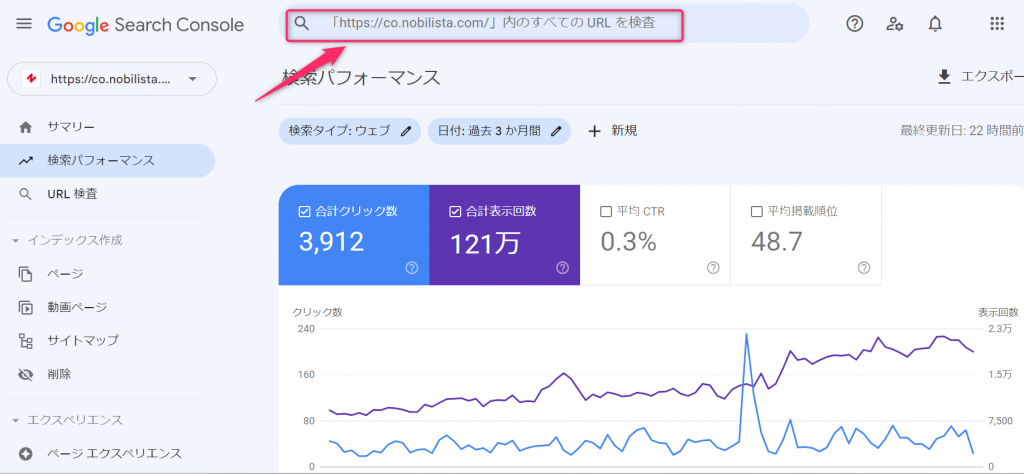
下記のように、「URLはGoogleに登録されています」と表示されたら、インデックスが完了しています。
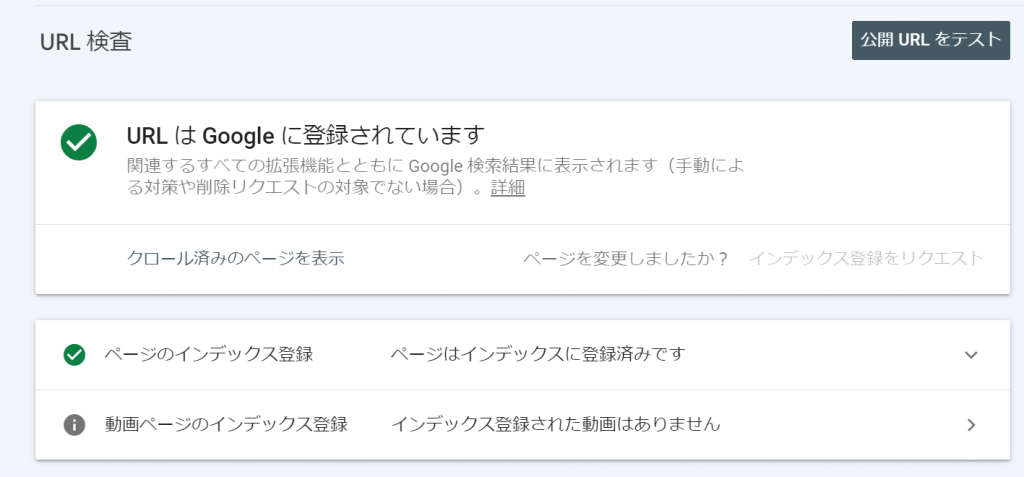
一方、インデックスが完了していない場合は「URLがGoogleに登録されていません」と表示されます。
もしインデックスが完了していない場合は「インデックス登録を再リクエスト」ボタンをクリックしてください。
GoogleサーチコンソールのURL検査ツールとは?使い方や見方、上限を気にせず一括調査するための外部ツールも紹介
Googleへのサイト登録ができない原因と対処法
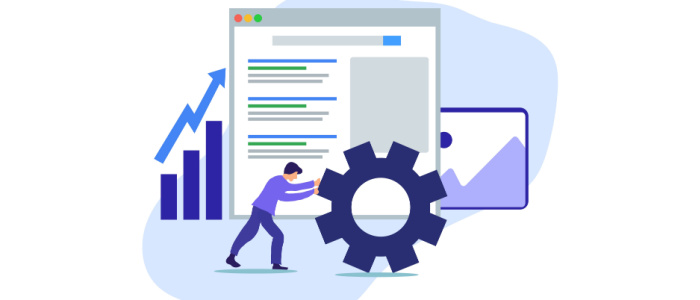
Googleにサイトが登録されるようにリクエストやXMLサイトマップの送信をしても、なかなかインデックスされない場合があります。
ここでは、Googleへのサイト登録ができない原因とその対処法を解説します。
- Googleペナルティを受けている
- robots.txtファイルが設定されている
- noindexタグが設定されている
1つずつ詳しく見ていきましょう。
Googleペナルティを受けている
まず1つ目の原因は、Googleペナルティを受けていることによるインデックス制限です。
新規記事を作成しても、その内容がGoogleのガイドラインに抵触していると、ペナルティの対象となり、Googleに登録されないことがあります。
スパムサイトと認定した場合、Googleは対象のサイトやページを登録しません。
該当のページがペナルティを受けているか否かは、Google Search Concole内の「手動による対策」を確認してください。
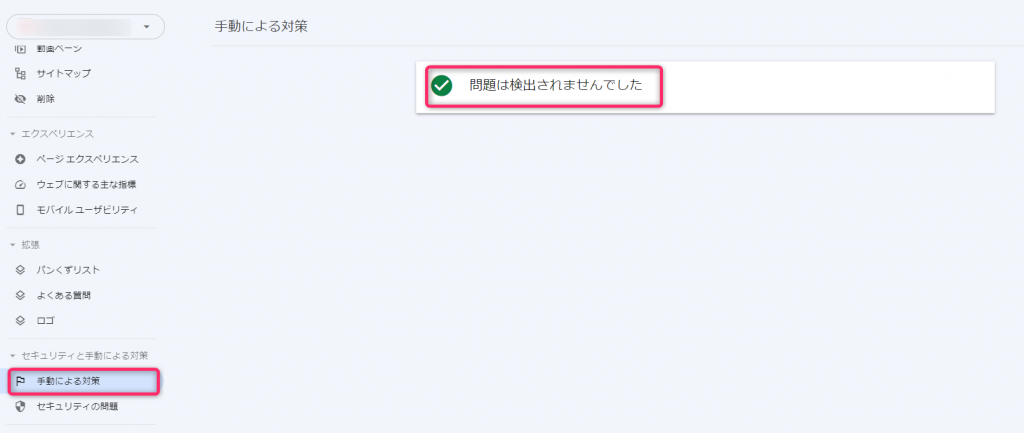
上記のように「問題は検出されませんでした」と表示されれば、ペナルティを受けていません。
もしその他の画面が表示されている場合は、ペナルティを受けているため、新しいページが登録されない状態となっています。
その時は、Googleの品質評価に関するガイドラインを参考にペナルティの原因を解消するようにしましょう。
Googleペナルティとは?解除方法や確認方法、原因と対策を解説
robots.txtファイルが設定されている
2つ目の原因は、robots.txtファイルによるクローラーのアクセス制限です。
robots.txtファイルとは、検索エンジンに該当URLをクロールしないように制御するファイルです。
つまり、robots.txtファイルが設定されているページはクローラーが巡回しなくなるため、インデックスされなくなってしまうのです。
Googleにサイトを登録してもインデックスされない場合は、robots.txtファイルでクロール制限が設定されていないか確認しましょう。
robots.txtの書き方と設定方法|実際の使用ケースや記述例も紹介
noindexタグが設定されている
3つ目の原因は、noindexタグによるインデックスの拒否です。
noindexタグとは、検索エンジンが特定のページをインデックスしないように指示するタグのことです。
基本的に、noindexタグはサイト全体の評価を下げないために重複コンテンツやエラーページなどに設定します。
仮にnoindexタグが設定されているページをインデックス登録しようとしても「インデックス登録リクエストに失敗しました」と表示されます。
Googleにサイトを登録したい場合は、そのページにnoindexタグが設定されていないかを確認しましょう。
ページにnoindexタグが設定されているか確認するためには、Google Search Consoleを使います。
Google Search Consoleを開き、メニュータブから「ページ」を選択します。
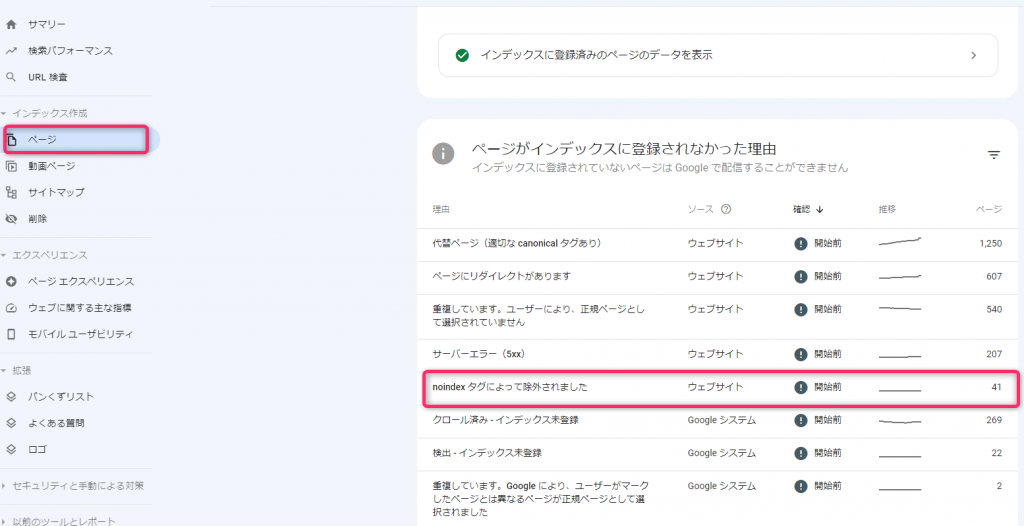
その中に「noindexタグによって除外されました」という項目が表示されるので、クリックしてください。
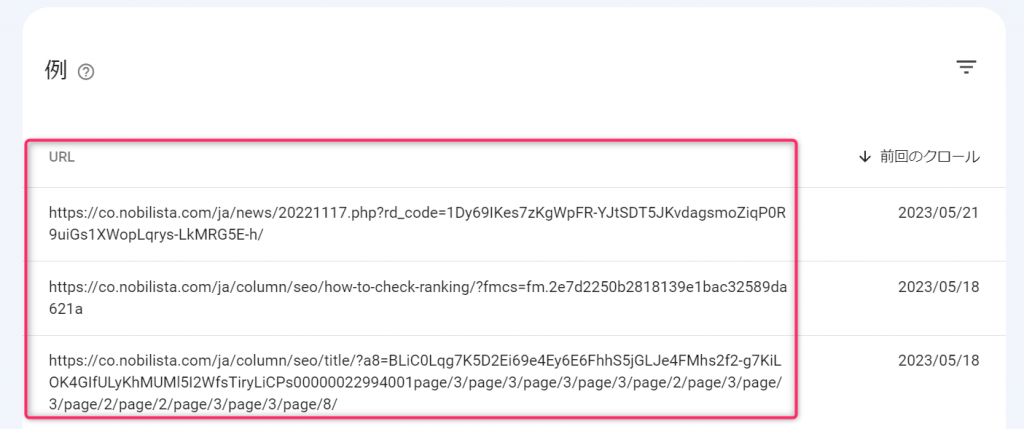
その中に、noidexタグが設定されている数とそのページのURLが表示されます。
この方法で、登録したいページにnoindexタグが設定されていないか確認してください。
noindexタグとは?設定方法やSEOへの影響、実装ページの確認方法を解説
Googleへのサイト登録に関するよくある質問
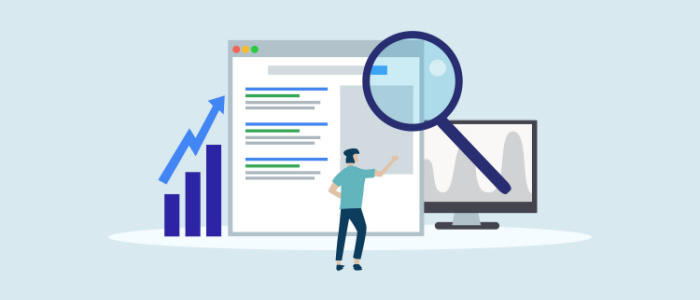
Googleへのサイト登録に関するよくある質問をまとめました。
ぜひ参考にしてください。
- サイト登録とは何ですか?
- 全てのページを登録した方が良いですか?
- Google以外の検索エンジンも登録した方が良いですか?
- サイト登録ができません。どうすれば良いですか?
サイト登録とは何ですか?
サイト登録とは、作成したWebサイトやページの存在をGoogleなどの検索エンジンに認識させることです。
検索エンジンがWebサイトやページを認識することで、検索結果に表示されるようになります。
そのため、自然検索によるアクセスアップを考えた時には、サイト登録が必須の作業と言えます。
検索エンジンの仕組み・特徴とは?Google検索で順位が決まる仕組みを分かりやすく解説
全てのページを登録した方が良いですか?
検索結果に表示したいページは基本的にサイトを登録するべきです。
逆に、お問い合わせページなど検索結果画面に表示する必要のないページは、サイト登録する必要はありません。
記事コンテンツSEO対策
100のチェックリスト

Google以外の検索エンジンも登録した方が良いですか?
いいえ、Google以外の検索エンジンも登録する必要はありません。
Google以外にもYahoo!やBingなどさまざまな検索エンジンがあります。
ただ、日本における検索エンジンのシェアはGoogleが7割以上を占めています。
多くのユーザーは、Googleからの流入なので、Googleに登録されることを最優先しましょう。
検索エンジンのランキング!日本・世界のシェア率を一覧で紹介!
サイト登録ができません。どうすれば良いですか?
サイト登録ができない原因として、以下のことが考えられます。
- Googleペナルティを受けている
- robots.txtファイルが設定されている
- noindexタグが設定されている
本記事で解説している「Googleへのサイト登録ができない原因と対処法」を参考に、対処してみてください。
関連する記事一覧